Należy od razu zauważyć, że powinieneś już mieć pewne doświadczenie z tym systemem operacyjnym, ponieważ będziesz go potrzebować, a nie każde oprogramowanie układowe jest również odpowiednie. I oczywiście nie zapominaj, że sam użytkownik ponosi pełną odpowiedzialność za szkody wyrządzone urządzeniu, ponieważ operacje z prawami roota zawsze niosą ze sobą pewne ryzyko.
Na urządzenie, które powinno zastąpić bootowalną kartę flash, nakładane są następujące wymagania:
1. Zainstalowany system operacyjny Android 2.3 lub nowszy.
2. Wolne miejsce w pamięci urządzenia, wystarczające do przesłania obrazu Windows (np. jeśli plik img waży 3 GB, to należy zwolnić 3,3 GB).
3. Urządzenie musi być naładowane w co najmniej 50%.
4. Prawa ROOT zostały uzyskane na smartfonie lub tablecie.
Również do kolejnych operacji będziesz potrzebować:
1. Inny komputer, na którym zainstalowano narzędzie UltraISO (wymagane do wypalenia obrazu).
2. Kabel USB.
3. Bezpośrednio sam Obraz systemu Windows w formacie ISO/IMG.
1. Na urządzeniu musisz zainstalować małe narzędzie o nazwie DriveDroid (zalecane jest zainstalowanie obecna wersja, ponieważ programista stale wprowadza przydatne poprawki i poprawki).
2. Następnie musisz go uruchomić i przyznać dostęp do uprawnień Superuser.
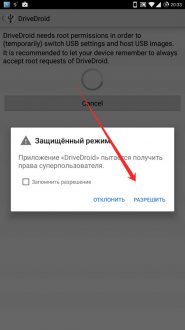
3. Przenosimy uwagę na komputer i instalujemy UltraISO (jeśli go tam nie ma).
4. Ponownie podnieś smartfon i otwórz aplikację DriveDroid.
5. Kliknij ikonę plusa znajdującą się na dolnym panelu. Następnie - Utwórz pusty obraz.
6. Następne okno ustawia ilość pamięci wymaganej dla obrazu (pamiętaj, że musisz określić z marginesem 0,3 GB). Możesz określić nazwę systemu operacyjnego w Górna linia. W samym dolnym wierszu określ system plików FAT.
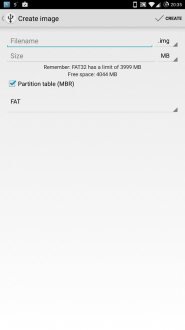
7. Kliknij znacznik wyboru w prawym górnym rogu, po czym pozostaje czekać na zakończenie procesu, aby kontynuować tworzenie rozruchowego dysku flash z systemem Android (czas wymagany do operacji zostanie wyświetlony na pasku stanu).
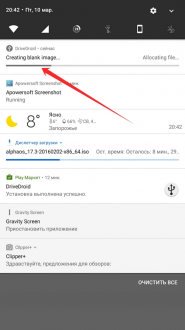
8. Po utworzeniu obrazu powinien on pojawić się w menu aplikacji pod nazwą podaną przez użytkownika.
9. Kliknij na nią, w małym oknie, które się pojawi, wybierz lewy górny róg Ikona USB czytać/pisać. Po tej operacji w obszarze powiadomień pojawi się powiadomienie „Obsługa obrazu na USB”.
10. Teraz musisz podłączyć urządzenie do komputera za pomocą kabla USB.
11. Wchodzimy do UltraISO, przechodzimy do menu Plik - Otwórz - poszukaj folderu, w którym znajduje się pobrany obraz i wybierz go.
12. Idź do górne menu Rozruch — nagraj obraz dysku twardego.
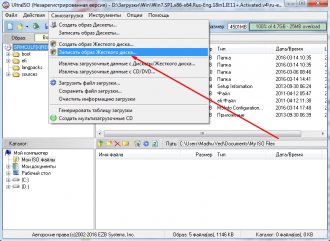
13. Pojawi się menu, w którym należy określić urządzenie z Androidem używane jako rozruchowy dysk flash USB. Pozostaje wybrać metodę nagrywania USB-HDD+ i kliknąć przycisk Nagraj, aby rozpocząć proces.
14. Zakończenie procesu nagrywania oznacza, że wszystko jest gotowe.
15. Pozostaje ponownie uruchomić komputer, na którym zostanie zainstalowany system Windows, w trybie BIOS, zmienić priorytet rozruchu na urządzenie z systemem Android i rozpocząć proces instalacji nowego systemu operacyjnego.
System operacyjny Android może działać nie tylko na telefonach czy tabletach, ale także na komputerach czy laptopach (netbookach). przez większość w prosty sposób Zainstalowanie tego systemu operacyjnego na komputerze polega na zapisaniu dystrybucji systemu operacyjnego na dysku flash USB. Zastanówmy się, jak nagrać dystrybucję Androida na dysk flash USB, aby zainstalować z niego system operacyjny na komputerze / laptopie.
Czego potrzebujemy
1. Pendrive o pojemności co najmniej 256 MB;
2. Dystrybucja systemu Android;
3. Program UNetbootin.
Instrukcja
1. Najpierw musisz pobrać zestaw dystrybucyjny system operacyjny Android ze specjalistycznych zasobów, których w Internecie jest mnóstwo. Zaleca się odbiór
Ostatnia wersja dzięki czemu po tym nie musisz instalować dodatkowych wtyczek.
Jeśli to możliwe, poszukaj informacji o zgodności tego wersje na Androida ze sprzętem komputerowym.
2. Następnie potrzebujemy programu UNetbootin które można również pobrać z Internetu.
3. Teraz możesz zabrać się do pracy. Włóż dysk flash do Port USB swoje urządzenie i pobierz program UNetbootin. Przeciwko Punkt ISO określ ścieżkę do pliku za pomocą rozszerzenie.iso dystrybucja Androida. Musisz wybrać dysk flash USB jako nośnik. Następnie możesz kliknąć „OK”.
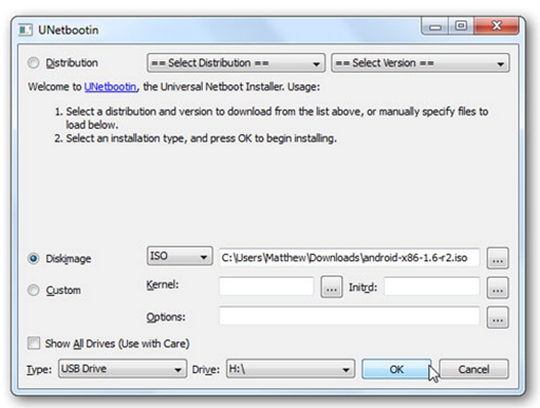
4. Rozpocznie się pobieranie danych na dysk flash. Po zakończeniu program będzie wymagał ponownego uruchomienia komputera, co należy zrobić. Teraz dysk flash może być używany jako dysk rozruchowy zainstalować system Android.
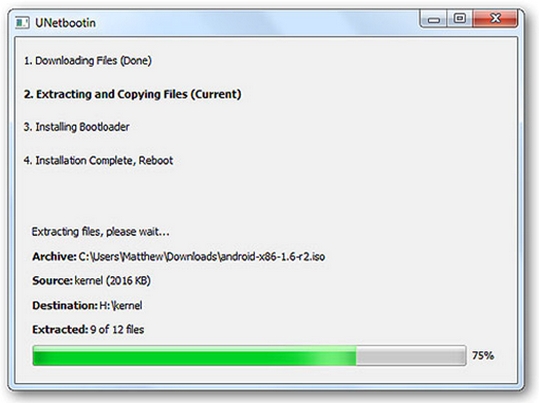
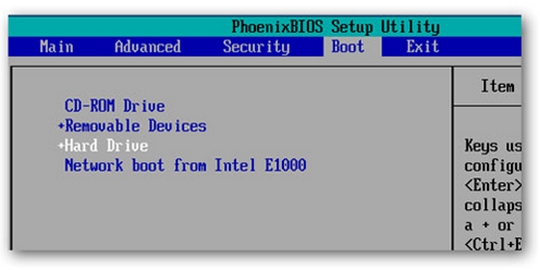
6. Po rozpoczęciu pobierania pojawi się okno, w którym należy wybrać element.
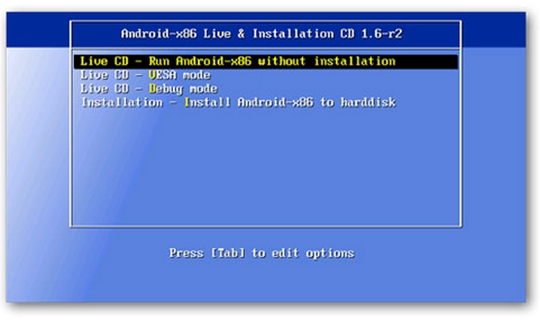
7. Po wykonaniu wszystkich manipulacji na ekranie komputera pojawi się napis „Android” i sam system się uruchomi. To wszystko, możesz rozpocząć pracę w nowym środowisku.
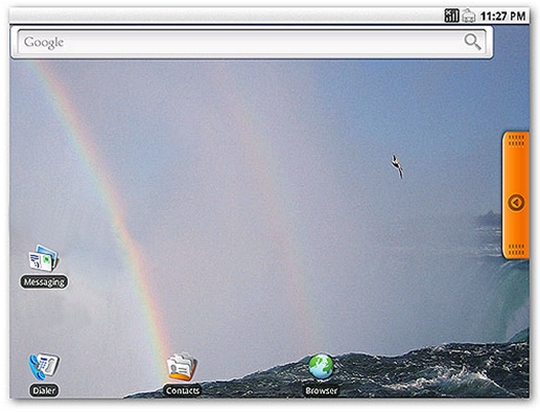
Warto zwrócić uwagę
Później Instalacje na Androida mogą wystąpić pewne problemy. Wi-Fi, Bluetooth lub inne urządzenia do zdalnej komunikacji często nie działają. Mogą wystąpić problemy z rysowaniem grafiki na niektórych kartach graficznych. W takich przypadkach jest lepiej wybierz inną wersję Androida lub zmień komponenty komputera.
System operacyjny dla urządzeń mobilnych na świecie. Podawane są różne statystyki dotyczące zajmowanego udziału w rynku smartfonów i tabletów. Według najnowszych danych jest zainstalowany na około 80-85% wszystkich urządzeń mobilnych. I możesz przeklinać, ile chcesz, na temat jego zapotrzebowania na zasoby, obżarstwa pod względem dostaw energii, ale nie możesz uciec od tego.
Ponadto Google, który jest właścicielem tego znaku towarowego, nie jest zachłanny i niemal swobodnie dystrybuuje system wśród producentów urządzeń. Dlatego Androida można znaleźć zarówno w drogich flagowych modelach, jak i bardzo budżetowych chińskich. Najbliższym konkurentem jest iOS jabłko- i nie może pochwalić się taką dostępnością. Tam kup tylko markowe urządzenie, którego koszt o podobnych właściwościach może się kilkakrotnie różnić.
Większość procesorów w urządzeniach z Androidem pracuje w architekturze ARM, co oznacza, że można korzystać wyłącznie z aplikacji do tego przystosowanych, a systemu nie będzie można zainstalować na innym urządzeniu, np. na komputerze. Ale w ciągu ostatnich kilku lat pojawiły się urządzenia działające na procesorach Intela, które mają znajomą architekturę komputerową. Takie urządzenia były kiedyś wypuszczane przez Asus, Lenovo, HP. Sugeruje to, że jeśli pobierzesz obraz instalacyjny za pomocą specjalnego oprogramowania, możesz utworzyć rozruchowy dysk flash USB i zainstalować Androida na komputerze, laptopie, netbooku lub tablecie działającym na Procesor Intel lub AMD.
W tym artykule szczegółowo opiszemy całą procedurę instalacji Androida na komputerze. Zastanów się, jak powstaje bootowalny dysk flash USB dla Androida, który: oprogramowanie będzie to wymagać, a także podstawowych operacji, które są dostępne dla użytkownika takiego systemu.

Etap przygotowawczy
Przede wszystkim będziesz musiał zaopatrzyć się w niezbędne pliki i oprogramowanie, a także smartfon lub tablet oraz kabel połączeniowy USB do podłączenia do komputera lub dowolnego pendrive'a. Rozmiar nośnika musi wynosić co najmniej 1 gigabajt. Opracowaliśmy sprzęt, teraz ustalmy, jakiego rodzaju oprogramowania potrzebujesz. Jego wybór zależy od wybranej metody tworzenia rozruchowego dysku flash USB: za pomocą komputera lub bezpośrednio urządzenie przenośne Android.
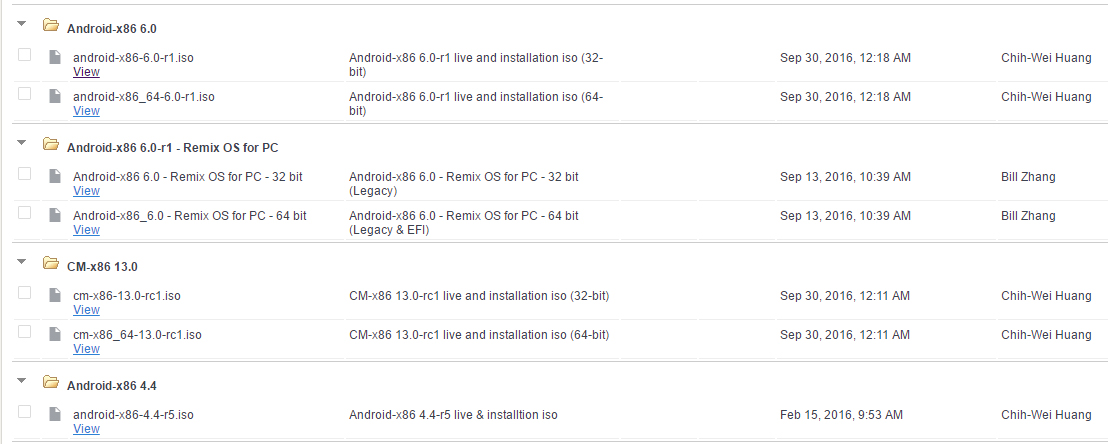
Po zajęciu się plikami przejdźmy bezpośrednio do tworzenia nośnika. Rozważmy dwa sposoby.
Utwórz rozruchowy dysk flash USB za pomocą komputera
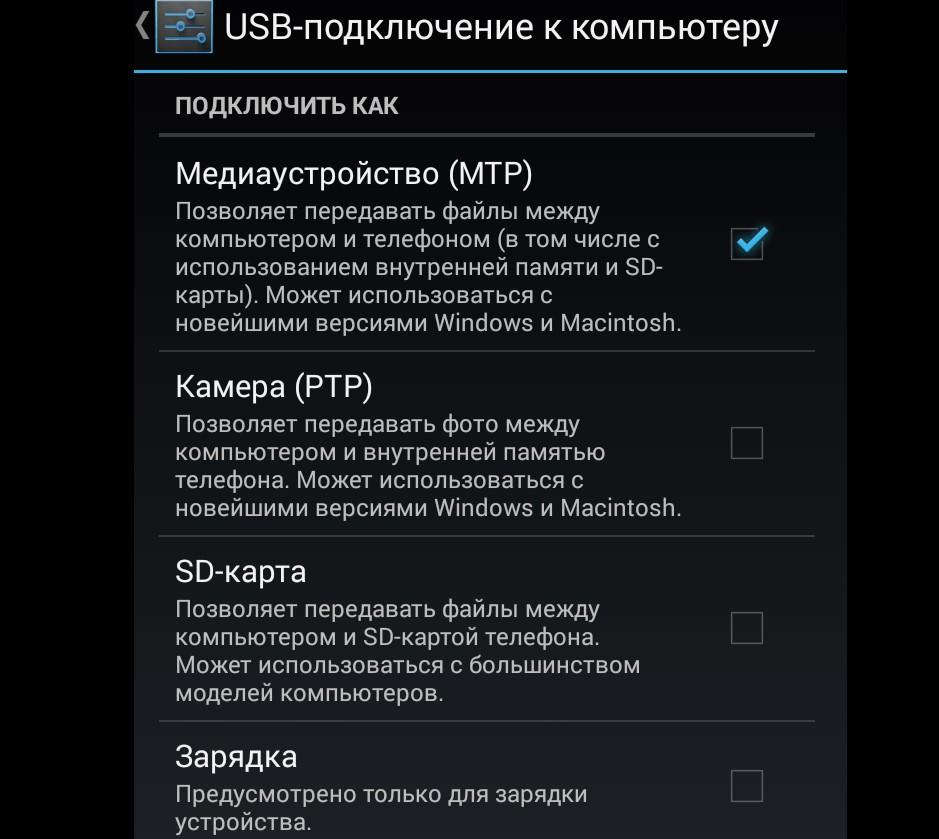
Utwórz rozruchowy dysk flash USB za pomocą aplikacji Drive Droid
Aby korzystać z tego narzędzia, musisz mieć smartfon lub tablet z nowoczesną wersją Androida, co najmniej w połowie naładowaną, zrootowaną, kartę pamięci z wolnym miejscem nieco większym niż obraz systemu operacyjnego, który zamierzasz nagrać, oraz komputer z dowolnym programem do nagrywania obrazów płyt (UltraISO to najlepsza opcja dla tego).
Smartfony nie do poznania zmieniły nasze życie. Od dawna żyjemy w przyszłości opisanej przez pisarzy science fiction ostatniego stulecia, nawet jeśli nie lecimy w kosmos, jak to wyobrażano sobie w latach 50. Telefon z powodzeniem zastępuje zegar, budzik, latarkę, odtwarzacz wideo i audio, urządzenia nawigacyjne, aparat i wiele innych. Nasza zależność od kilku części elektroniczne, oprawiony w plastik i przewody, można łatwo sprawdzić, gdy zostawiasz smartfona w domu na cały dzień. Jest silne poczucie, że czegoś brakuje. Coś znajomego, prawie rodzimego i bardzo przydatnego. Dziś porozmawiamy o innej stronie smartfona, opisując aplikację, która pomaga w jednej trudnej sytuacji.
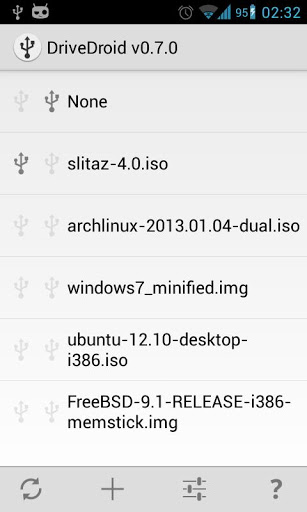
I to się nazywa drivedroid. Nie jest tajemnicą, że komputery (a dokładniej zainstalowany na nich system operacyjny) mają wyjątkowo nieprzyjemny zwyczaj utraty wydajności w najbardziej niezbędnych momentach. Wygląda na to, że ktoś w systemie operacyjnym siłą naciska przełącznik usterki, pozostawiając niefortunnego użytkownika, aby przez cały weekend miał do czynienia z niebieskim ekranem. Czasami nie jest możliwe zlokalizowanie problemu i nie zawsze jest to konieczne. Wiele z nich rozwiązuje trudne do usunięcia usterki z grubsza, ale niezawodnie - poprzez czystą ponowną instalację systemu. Z dysku flash instalacja systemu jest znacznie szybsza niż z dysku, a napędy DVD nie są instalowane na wszystkich komputerach. Jak zrobić bootowalny dysk flash USB, opisano szczegółowo w Internecie, w procedurze nie ma nic bardzo skomplikowanego. Za pomocą aplikacji DriveDroid zadanie to można wykonać w kilka minut, dosłownie za pomocą trzech kliknięć - i obraz rozruchowy zawsze będzie na wyciągnięcie ręki. Aplikacja nie zyskała jeszcze dużej popularności, nie tracąc przy tym żadnej ze swoich funkcjonalności. Instalując go z Google Play zobaczysz linki do pobrania Dystrybucje Linuksa. Zaznajomiony ze specyfiką system operacyjny w rodzinie Linuksa wszystkie czynności będą tak proste jak łuskanie gruszek - pobierz obraz, przydziel mu miejsce za pomocą elementu + w ustawieniach aplikacji i możesz ponownie uruchomić komputer. Aplikacja obsługuje bootowanie z obrazu stworzonego przez Ciebie - jak stworzyć własny obraz zainstalowanego systemu Linux, przeczytaj w specjalistycznych zasobach.
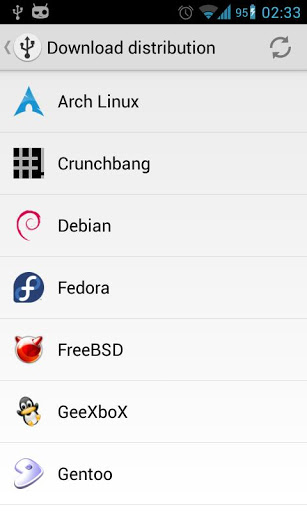
Większość Użytkownicy Linuksa widziany tylko z daleka, a chcę grać w gry. Jak tworzone jest pobieranie dysk instalacyjny z systemem Windows na telefonie, opowiemy Ci bardziej szczegółowo. W każdej instrukcji są pewne warunki, bez których nic nie zadziała. Po pierwsze, bez uprawnień administratora (Root) program nie działa poprawnie, więc zdobądź je najpierw. Ewentualnie instrukcje dla zdobywanie roota jeśli Twoje urządzenie znajduje się również na naszej stronie internetowej, skorzystaj z wyszukiwarki. Drugim warunkiem jest to, że telefon obsługuje tryb pamięci masowej, najlepiej natywny, a nie pozyskany przez narzędzia innych firm. Następnie, po uruchomieniu komputera, możesz wybrać opcję „podłącz jako dysk flash USB” i zainstalować system. Trzeci warunek - staraj się nie wykonywać żadnych operacji z programem, jeśli telefon jest podłączony w trybie pendrive - istnieje ryzyko utraty wszystkich danych na nim.
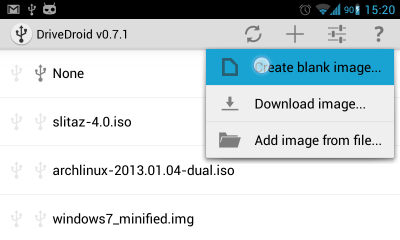
Zacznijmy więc naszą przygodę. Obraz rozruchowy zostanie umieszczony na karcie pamięci o wystarczającej do tego pojemności, czyli jej minimalny rozmiar musi wynosić co najmniej 4 GB. Musisz także znaleźć program archiwizujący na swoim komputerze (na przykład WinRAR lub 7zip). Po zainstalowaniu aplikacji DriveDroid uruchom ją bez podłączania smartfona do komputera. W elemencie oznaczonym znakiem plus wybierz pierwszą opcję, Utwórz pusty obraz. Pamiętaj, aby odznaczyć poniższe pole oznaczone jako MBR! Użyj suwaka, aby określić ilość wolnego miejsca na mapie, którą przydzielisz dla obrazu rozruchowego (zgodnie z rozmiarem posiadanego obrazu dysku systemu Windows). Nazwij tę sekcję, jak chcesz, ale rozszerzenie powinno wyglądać jak img, tj. superwin.img. Pamiętaj, że ograniczenie systemu plików fat32 (z którym działa program, a właściwie sam telefon) wynosi maksymalnie 4 GB - obraz wypchany różnymi narzędziami jest zwykle większy i utworzenie takiego dysku flash nie zadziała. Będziesz potrzebował obrazu o mniejszych apetytach, do 3,7 GB. Po utworzeniu sekcji z suwakiem w programie naciśnij Tworzyć. I poczekaj chwilę, aż aplikacja wykona całą brudną robotę polegającą na sformatowaniu karty pamięci do wymaganych parametrów. W zależności od szybkości wymiany danych na karcie pamięci (odczyt-zapis) sprawa ta zajmuje do pół godziny. Śledź postępy na linii powiadomień, staraj się nigdzie w tym momencie nie dzwonić, nie surfuj po Internecie i generalnie zostaw telefon w spokoju do zakończenia ważnego, niebezpiecznego etapu. Aby mieć spokój, najlepiej przełączyć telefon w tryb samolotowy.
Ukończenie tworzenia partycji nie powoduje uruchomienia telefonu. Problem polega na tym, że Windows 7 nie wie, jak uruchomić się jako instalator z fat32. Teraz naprawimy to niedociągnięcie za pomocą dużego komputera. Będziesz musiał zapamiętać umiejętności wpisywania poleceń w wiersz poleceń. Ale najpierw wykonaj następujące czynności - po utworzeniu partycji na mapie wybierz ją w ustawieniach DriveDroid, zaznaczając opcję „odczyt-zapis” (włączenie odczytu-zapisu). Komputer natychmiast wykryje telefon jako niesformatowany dysk. Naciśnij Anuluj. Formatowanie jest teraz w każdym przypadku niemożliwe!
Przez "Start" i szukaj w nim, znajdź aplikację cmd i uruchom ją kliknij prawym przyciskiem myszy myszy od administratora. W oknie programu wpisz dyskpart, naciśnij enter. Wybierz lista dysków, naciśnij enter. Otworzy się lista sekcji. Przyjrzyj się temu bliżej, potrzebujesz dysku, na którym pole Rozmiar wskazuje rozmiar partycji, którą utworzyłeś nieco wcześniej. Na przykład 3700 mb. Zapamiętaj jego numer (pierwsza kolumna, Dysk i jego numer). Na przykład pokazujesz, że pożądana sekcja- Dysk 2. Więc wybierz, wybierz dysk 2. Teraz pisz czysty. Więc sekcja jest przygotowana na pliki instalacyjne systemy. Następnie określamy parametry wyczyszczonej partycji. Pisać utwórz partycję podstawową. Jak powiedzieliśmy wcześniej system plików dla kapryśnej „siódemki” potrzebny jest tylko ntfs. My to robimy: format fs=ntfs szybki. Zakończony? Zostały tylko dwa kroki. Sprawiamy, że partycja jest aktywna, aby Twój komputer rozumiał, z czego ma się uruchamiać. Wybierz aktywny. A ostatnią akcją w oknie wiersza poleceń jest wyjście. Wybierz Wyjście. Teraz możesz zobaczyć na swoim komputerze Dysk wymienny. Tam wyślemy pliki z obrazu dysku. Otwórz obraz instalacyjny systemu Windows za pomocą archiwizatora, wybierz „rozpakuj wszystko” i określ, gdzie go rozpakować - do tej czystej partycji, którą właśnie ćwiczyłeś w wierszu poleceń. Innymi słowy, do świeżo utworzonego dysku flash. Ponieważ szybkość kart pamięci jest daleka od ideału, przesyłanie wszystkich małych plików zajmuje irytująco dużo czasu, bądź cierpliwy. Kiedy wszystko się skończy, odmontuj telefon nie z niego, ale z komputera, klikając prawym przyciskiem myszy ikonę dysku flash i wybierając „wysuń”.
Wszystko jest gotowe. Uruchom ponownie system BIOS komputera (w sekcji Rozruch musisz najpierw powiedzieć komputerowi, aby spróbował uruchomić się z dysku flash). Podłączony przez USB do komputera (bez koncentratorów i przedłużaczy, do tylnego panelu), Twój telefon w naturalny sposób będzie postrzegany jako boot i instalacja Dysk Windows. Teraz zawsze masz przy sobie oszczędny pendrive!
